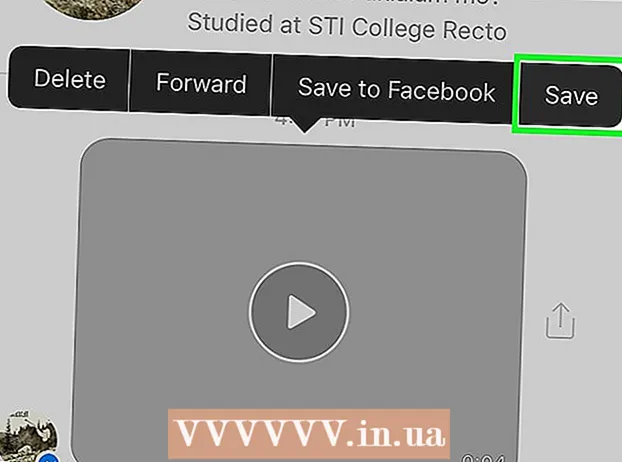Höfundur:
Randy Alexander
Sköpunardag:
4 April. 2021
Uppfærsludagsetning:
1 Júlí 2024
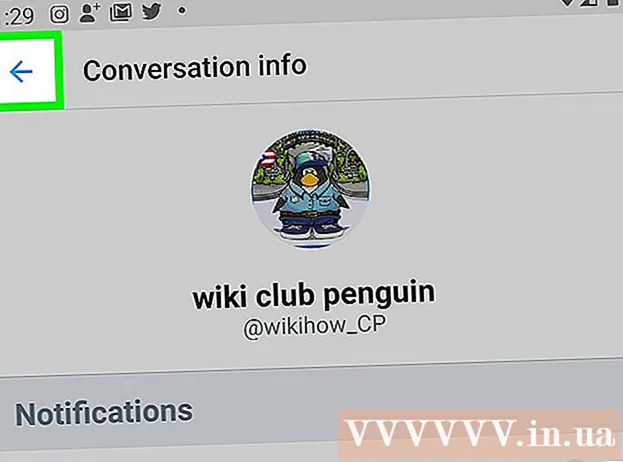
Efni.
Svipað og á flestum samskiptanetpöllum, gerir Twitter þér kleift að senda einkaskilaboð til annarra notenda. Þú getur nýtt þér þetta tól bæði á skjáborðs- og símapöllum með því að nota „Skilaboð“ aðgerðina.
Skref
Aðferð 1 af 3: Notaðu Twitter forritið
Pikkaðu á „Twitter“ forritið til að opna reikningssíðuna þína.
- Ef þú ert ekki skráður inn á Twitter í símanum þínum þarftu að gera þetta til að fá aðgang að reikningnum þínum.

Veldu flipann „Skilaboð“ neðst til hægri á skjánum.- Þú getur snert til að opna tiltækt spjall á þessari síðu.
Veldu táknið „Ný skilaboð“ efst í hægra horninu á skjánum. Þetta mun opna lista yfir vini sem hafa reglulega samband á Twitter.
- Þú getur aðeins sent skilaboð til fólks sem fylgir þér.

Veldu nafn tengiliðar Twitter notanda. Eftir að nöfn þeirra birtast í fellivalmyndinni pikkarðu á til að bæta nafni sínu við ný skilaboð. Þú getur bætt við fleiri en einum Twitter notanda ef þú vilt búa til hópskilaboð.- Þú getur líka slegið inn notandanafn vinar þíns (með því að nota „@ notandanafn“) til að finna nafn hans.

Veldu „Næsta“ efst í hægra horninu á skjánum til að opna nýjan skilaboðaglugga þar sem tengiliðanafnið er valið.
Pikkaðu á „Byrja ný skilaboð“ reit neðst á skjánum til að kveikja á lyklaborðinu.
Sláðu inn textann í skilaboðasvæðinu. Þetta er hvernig þú semur texta skilaboðanna. Athugaðu að þú verður að pikka á „Senda“ hnappinn til að senda skilaboðin.
Pikkaðu á „GIF“ eða myndavélartáknið vinstra megin við skilaboðasviðið til að bæta við GIF eða ljósmyndaskrá. GIF-skrá er hreyfimyndaform, en myndavélartáknið gerir þér kleift að birta aðrar tegundir af myndskrám.
Veldu „Senda“ hægra megin við skilaboðasvæðið til að senda skilaboðin. Svo þú ert búinn að senda bein skilaboð! auglýsing
Aðferð 2 af 3: Notaðu reiknivél
Opnaðu uppáhalds vafrann þinn. Til að senda skilaboð frá Twitter þarftu fyrst að skrá þig inn á Twitter reikninginn þinn.
Aðgangur Twitter síðu. Ef þú ert skráð (ur) inn á Twitter mun það fara með þig á heimasíðu Twitter reikningsins þíns.
Sláðu inn innskráningarupplýsingar þar á meðal símanúmerið þitt eða notendanafn eða netfang og lykilorð.
- Smelltu á „Skráðu þig inn“ í efra hægra horninu á skjánum eftir að þú hefur slegið inn upplýsingar þínar.
Smelltu á flipann „Skilaboð“ efst á skjánum í hópi flipa sem byrja á flipanum „Heim“.
Smelltu á „Ný skilaboð“ til að opna glugga sem sýnir nöfn tíðra tengiliða.
- Ef þú vilt senda skilaboð til þessa fólks smellirðu bara á nafn þess,
Sláðu inn nöfn Twitter vina þinna í reitinn efst í glugganum. Þetta opnar fellivalmynd með nafni þess sem þú ert að leita að ásamt nöfnum næstum eins Twitter reikninga.
Smelltu á nafn vinar þíns á Twitter. Þetta mun bæta eftirnafninu við reitinn „Ný skilaboð“; Þú getur bætt við nafni ef þú vilt senda skilaboð til margra á sama tíma.
Smelltu á „Næsta“ neðst í hægra horninu á skjánum til að opna spjallglugga, sem gerir þér kleift að semja skilaboðin.
Semjaðu skilaboðin þín á reitnum neðst á skjánum. Athugaðu að þú verður að smella á „Senda“ hnappinn til að senda skilaboðin.
Smelltu á „GIF“ eða myndavélartáknið hægra megin við skilaboðasviðið neðst á skjánum til að bæta við GIF eða ljósmyndaskrá.
Smelltu á "Senda" til að senda skilaboðin eftir að hafa samið textann!
- Önnur leið til að senda skilaboð er að fara á Twitter reikning vinar þíns og smella á „Skilaboð“ fyrir neðan prófílmyndina vinstra megin á skjánum.
Aðferð 3 af 3: Hafðu umsjón með beinum skilaboðum þínum
Aðgangur Twitter síðu Eða opnaðu símaforritið. Þú getur framkvæmt margar aðgerðir á skilaboðum sem eru tiltæk í flipanum „Skilaboð“.
Opnaðu Twitter skilaboðasafnið með því að banka eða smella á flipann „Skilaboð“ í tækinu þínu.
Pikkaðu á táknið efst í skilaboðavalmyndinni. Þetta mun merkja sem lesið fyrir skilaboðin og eyða tilkynningum úr pósthólfinu þínu.
- Þessi táknmynd er vinstra megin í valmyndinni í símaforritinu en á vefútgáfunni er hún við hliðina á New Message tákninu.
Pikkaðu eða smelltu til að opna skilaboðin. Þú getur breytt stillingum spjallsins beint frá síðunni þar sem spjallið birtist.
Pikkaðu eða smelltu á punktana þrjá til að opna valmynd hvers samtals.
- Þetta tákn er efst í hægra horni símans og tölvuskjásins.
Skoðaðu skilaboðamöguleika. Þú hefur þrjá vinsæla möguleika fyrir hver skilaboð:
- „Slökkva á tilkynningum“ - Slökkva á tilkynningum um ný skilaboð fyrir tiltekið samtal.
- „Yfirgefa samtal“ - Eyða tengiliðaupplýsingunum þínum í samtalinu. Ef þú notar þennan möguleika mun Twitter biðja þig um að staðfesta ákvörðun þína þar sem spjallinu verður eytt úr pósthólfinu þínu.
- „Flagga“ - Tilkynna ruslpóst. Þegar þessi valkostur er notaður verður þú beðinn um að velja annað hvort „Merkja sem ruslefni“ eða „Merkja sem móðgandi“.
Pikkaðu á valkostinn „Bæta við fólki“ til að bæta tengiliðnum við samtalið. Þú getur aðeins gert þetta í farsímaforriti; Ef þú vilt opna hópspjall á tölvunni þinni þarftu að búa til spjall við marga frá upphafi.
- Eftir að þú hefur valið „Bæta við fólki“ snertirðu til að bæta við tengiliðanafninu úr fellilistanum.
Fara aftur á Twitter heimasíðuna þegar því er lokið. Þú getur farið aftur á flipann Skilaboð hvenær sem er til að halda áfram að stjórna lifandi skilaboðum. auglýsing
Ráð
- Þú getur bætt 50 manns við hópskilaboðin.
- Sjálfgefið er að Twitter skilaboð séu einkamál.
Viðvörun
- Þú getur ekki haft samband við fólk sem þú hefur ekki fylgst með af prófílsíðu þeirra.
- Venjulega er ekki hægt að senda skilaboð á áhrifamikla reikninga eins og frægt fólk eða stjórnmálamenn.